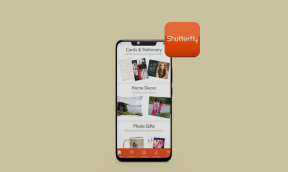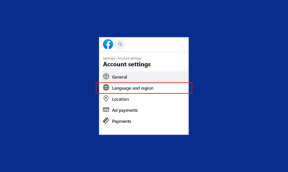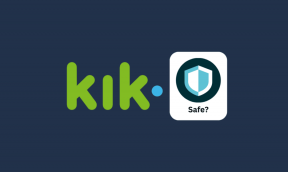Како стилизовати табеле, графиконе у бројевима за иПад
Мисцелланеа / / November 29, 2021

Од увођења иВорк-а за иОС 2010. године, Аппле-ове апликације за продуктивност показале су се као омиљене међу студентима и професионалцима на мобилним уређајима.
Међу њима, Бројеви за иПад је можда најимпресивнији, који показује да можете да креирате табеле професионалне класе са импресивним графиконима и графиконима чак и без потребе за тастатуром или мишем.
Оно што чини Посебни бројеви међутим, постоји широк избор опција за форматирање које вам омогућавају да свакој вашој табели дате јединствен стил.
Да ли си знао: „Визуелна помагала могу бити веома моћан алат за побољшање утицаја ваших презентација. Речи и слике представљене у различитим форматима могу директно привући машту ваше публике, додајући снагу вашим изговореним речима." – Центар за развој учења Универзитета у Лестеру
Ипак, ево четири начина на која можете одмах да стилизујете своје табеле Нумберс са само неколико додира на иПад-у.
Почнимо са њима.
1. Стилови табеле
Да бисте променили стил било које табеле у табели, прво изаберите било који њен део, а затим додирните дугме за форматирање (четкица) у горњем десном углу екрана. Тамо изаберите
Сто картицу и изаберите неки од различитих стилова који су тамо доступни. Један додир је довољан и видећете да ваша табела (и цела табела) тренутно мења изглед.


Одабиром Наизменични редови опција од Опције табеле такође помаже да се ваша табела разликује од других.

2. Ћелијске боје имају дуг пут
На сличан начин као и горњи савет, можете радикално променити личност своје табеле једноставним прилагођавањем боја ћелија. За ово изаберите било коју ћелију и поново додирните дугме за форматирање. Међутим, овај пут изаберите Мобилни картицу, додирните Попунити боју и изаберите неки од доступних тонова да се све изабране ћелије промене на лицу места.


3. Табле Фонтови
Фонтови су лако елемент који документу даје његову јединствену личност. Табела са бројевима, наравно, није изузетак. Да бисте променили фонтове табеле на Нумберс, почните тако што ћете изабрати ћелије (само оне које садрже текст) у којима желите да се фонтови промене.

Затим додирните дугме за форматирање и изаберите Опције текста под Мобилни таб. Тамо ћете моћи да промените тип фонта, његову величину, па чак и боју, од којих свака може да промени укупан стил вашег документа у трену.

4. Истакните своје графиконе
Када креирате графикон на свом Табела са бројевима можете изабрати да бледи иза других елемената или да се истиче изнад њих. Да бисте то урадили, додирните дугме за формат након што изаберете графикон и одаберите колико желите да се графикон истиче помоћу клизача који се налази испод Уредити таб.

Ето га. Без обзира да ли имате веома једноставну или прилично разрађену табелу бројева, сада знате како да је претворите у нешто потпуно свеже и јединствено са само неколико додира.